Cámaras GMSL2 SENSING

Proporcionamos diferentes cámaras GMSL2 que cubren varias resoluciones, velocidades de transferencia, etc. Estas cámaras se pueden usar para aplicaciones en muchos campos. Por ejemplo:
- Automotriz
- ADAS + Fusión de Visualización
- Imágenes de Alto Rango Dinámico
- Conducción Autónoma
- Robótica
Consulte las especificaciones a continuación para más detalles.
Especificaciones
La cámara incorpora el sensor CMOS SONY ISX031 y el serializador GMSL2 MAX96717F de Maxim. Con un sensor de grado automotriz y un ISP bien ajustado, ofrece una calidad de imagen excepcional. Viene con carcasa IP67 e incluye una lente AA enfocada y fijada en fábrica.
| Nombre | Parámetro |
|---|---|
| Sensor | SONY 2.95MP ISX031 RGGB |
| Procesador de señal de imagen (ISP) | Built-in |
| Tamaño de imagen | 1/2.42 inch CMOS |
| Píxeles de salida | 1920 H * 1536 V |
| Tamaño de píxel | 3.0 um * 3.0 um |
| Frecuencia de cuadro | 1920 * 1536 @ 30fps |
| Compatibilidad HDR | Yes |
| Mitigación de parpadeo (LFM) | Yes |
| Datos de salida | YUV422@8bit |
| Serializador | MAXIM MAX9295A |
| Interfaz de cámara | GMSL2 |
| Alimentación | 9~16V POC |
| Corriente | <200mA@12VDC |
| Conector | Amphenol Fakra (Z Code) |
| Rango de temperatura de operación | -40 ~ 85℃ |
| Dimensiones | W:25mm, L:25mm, H:18.6mm |
| Peso | <50g |
Ajustes de hardware
| Categoría | Especificación | Parámetro |
|---|---|---|
| Serializador | Modelo | MAX9295A |
| Dirección I2C | 0x80 (8 bit address) | |
| Velocidad | GMSL2 (6G bps) | |
| Procesador de señal de imagen (ISP) | Modelo | ISX031 |
| Dirección I2C | 0x34 (8 bit address) | |
| Sincronización de fotogramas | Controlled by MAX9295A MFP7 | |
| Reinicio | Controlled by MAX9295A MFP0 |
Primeros Pasos
Usaremos reComputer Robotics J4012 para la demostración, lo que podrías necesitar
- Cámara GMSL2 SENSING
- Un cable Mini-Fakra
- Placa de extensión GMSL2 de reComputer Robotics
Configuración del Dispositivo
Conecte el cable Mini Fakra con la cámara, había 4 canales en reComputer Robotics J30/J40, usamos la cámara SG3S-ISX031C-GMSL2-F y está conectada al canal '1' (letra de serigrafía 'B').

Antes de comenzar, familiaricémonos con los 4 canales ya que los usaremos durante nuestras configuraciones más adelante.

Estos 4 canales están etiquetados como 'A', 'B', 'C' y 'D' en el dispositivo, recomendamos a nuestros clientes conectar la cámara con el orden alfabético dado, en cuyo caso sus dispositivos de video se mapearán como '/dev/video0', '/dev/video1', '/dev/video2', '/dev/video3' en su Jetson Linux correspondiente.
Pero si solo tiene una cámara conectada, solo se mostrará 'video0'.
A continuación, vamos a configurar la superposición del árbol de dispositivos con Jetson IO para habilitar nuestro dispositivo (no verá nodos de video en la carpeta '/dev' hasta que lo configure y reinicie).
Configurar Jetson IO
Lance JetsonIO con
sudo /opt/nvidia/jetson-io/jetson-io.py
Siga las configuraciones a continuación paso a paso
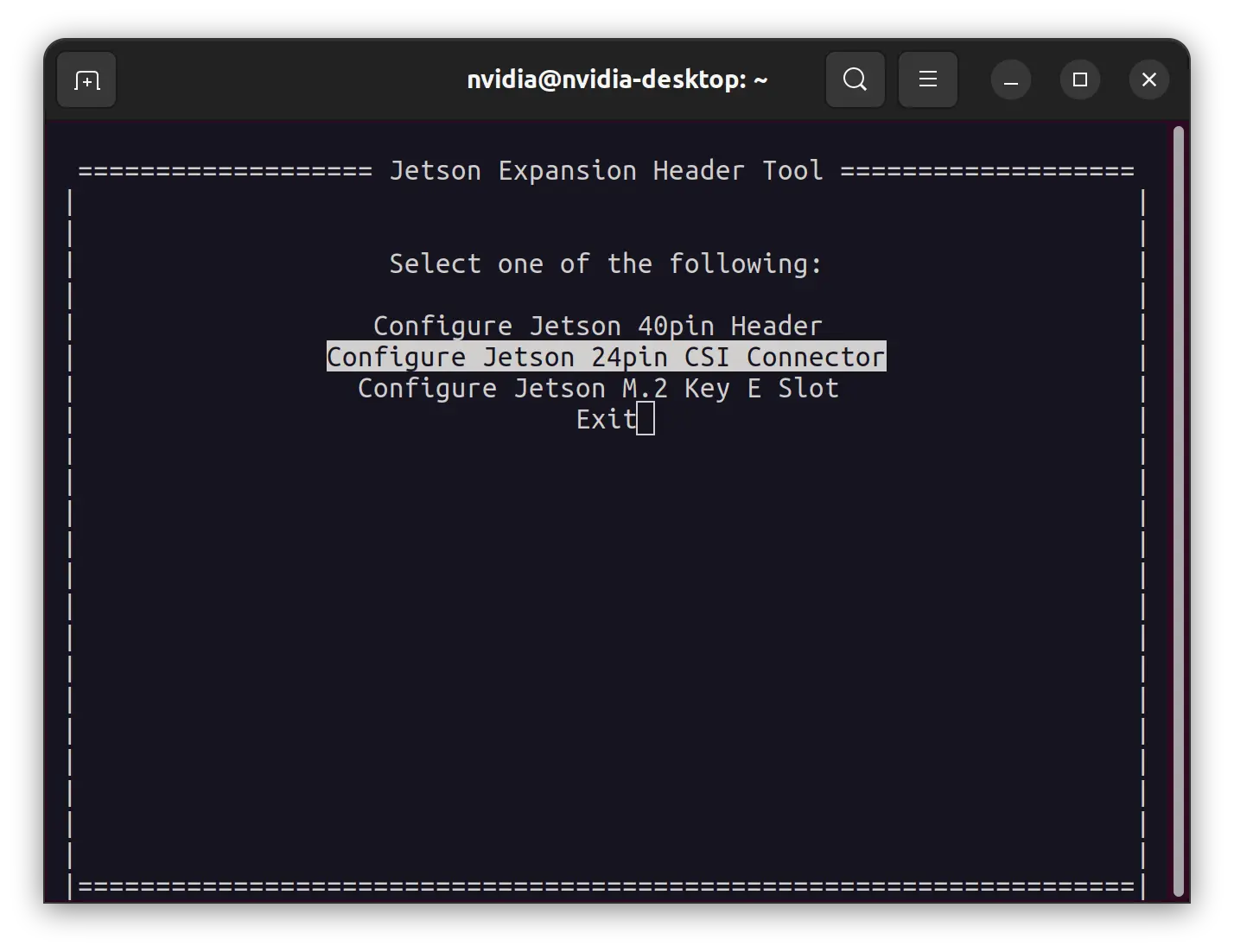
Durante el paso anterior, si está usando la cámara de 6Gbps, seleccione la superposición 'Seeed GMSL 1X4 6G' en el paso 3. Las cámaras de 6Gbps son:
- SG3S-ISX031C-GMSL2-H
- SG8S-AR0820C-5300-G2A-H
- SG2-IMX390C-5200-G2A-H
- SG2-AR0233C-5200-G2A-H
Configurar Información de Video
En caso de que no haya instalado v4l-utils
sudo apt-get update
sudo apt-get install v4l-utils -y
- Sincronización de Fotogramas
v4l2-ctl -d /dev/video0 --set-ctrl=trig_mode=1
Puede alternar 'trig_mode=0' para deshabilitar la sincronización de fotogramas. O usar 'trig_mode=1' para habilitar la sincronización de fotogramas cuando tenga múltiples cámaras conectadas.
- Formato de Video
v4l2-ctl -V --set-fmt-video=width=1920,height=1536 -c sensor_mode=0 -d /dev/video0
Dependiendo de qué cámara esté usando, podría haber diferentes 'sensor_mode' como se predefine aquí, principalmente:
| Modo del Sensor | Tipo de Fotograma |
|---|---|
| 0 | YUYV8_1X16/1920x1536 |
| 1 | YUYV8_1X16/1920x1080 |
| 2 | YUYV8_1X16/3840x2160 |
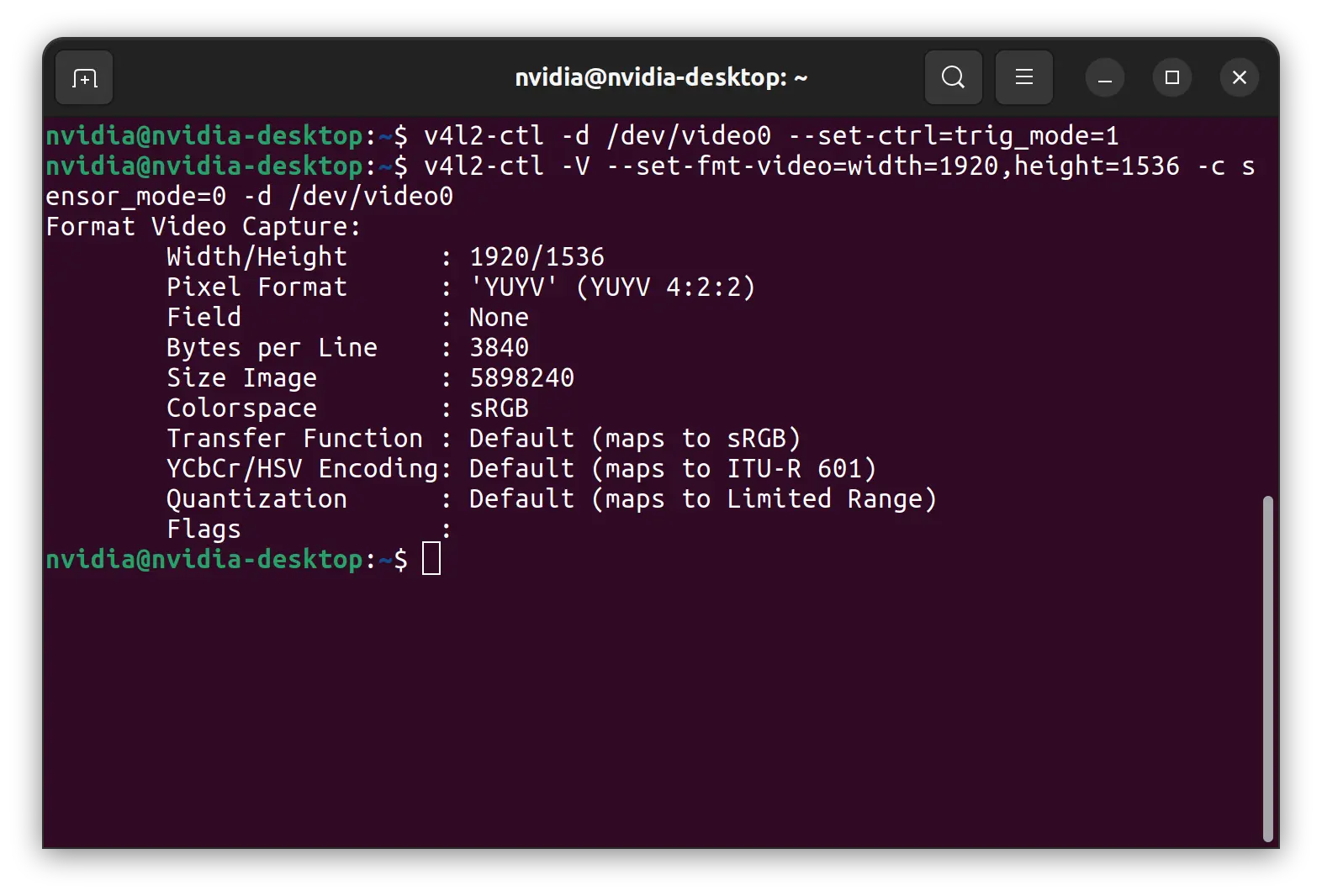
Lanzamiento Gst
Lance el visor con gst-launch-1.0
gst-launch-1.0 v4l2src device=/dev/video0 ! \
video/x-raw,format=YUY2,width=1920,height=1080,framerate=30/1 ! \
videoconvert ! videoscale ! xvimagesink
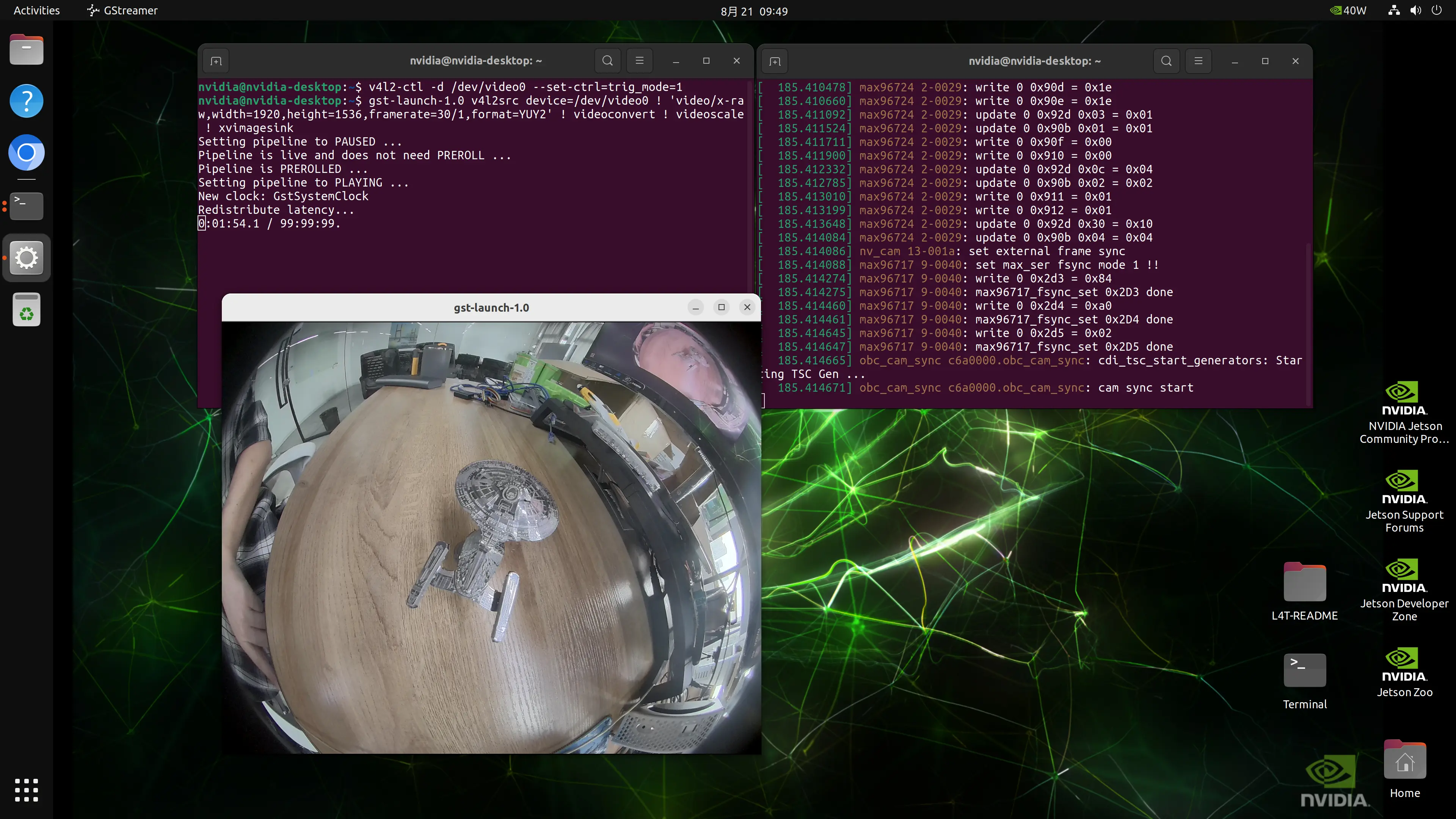
Recursos Adicionales
Hoja de Datos
- SG3S-ISX031C-GMSL2-F
- SG3S-ISX031C-GMSL2-H
- SG8S-AR0820C-5300-G2A-H
- SG2-AR0233C-5200-G2A-H
- SG2-IMX390C-5200-G2A-H
Soporte Técnico y Discusión de Productos
¡Gracias por elegir nuestros productos! Asegúrese de seguirnos en las plataformas a continuación para obtener las últimas noticias y soporte.
